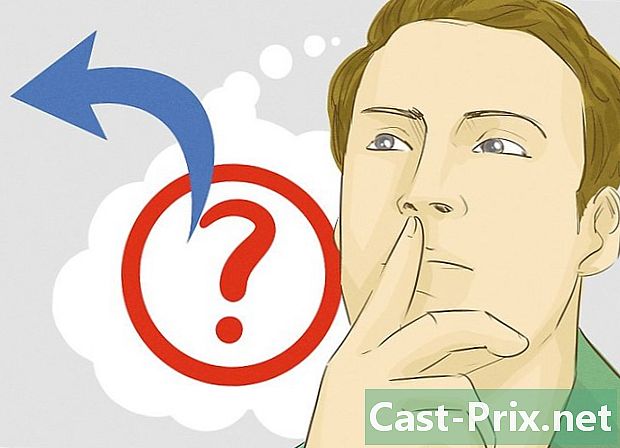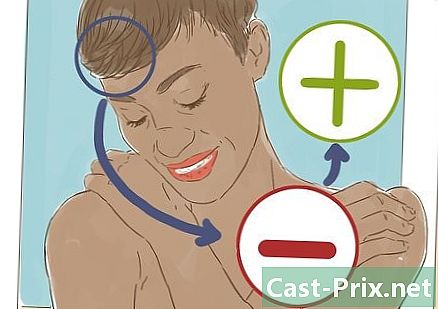Kā atvērt Windows uzdevumu pārvaldnieku
Autors:
Randy Alexander
Radīšanas Datums:
1 Aprīlis 2021
Atjaunināšanas Datums:
1 Jūlijs 2024

Saturs
- posmi
- 1. metode Izmantojiet uzdevumjoslas parasto izvēlni
- 2. metode Start Menu izmantošana (operētājsistēmā Windows 10 un 8)
- 3. metode Izmantojiet īsinājumtaustiņu Ctrl + Shift + Esc (tiešā pieeja)
- 4. metode Izmantojiet drošības ekrānu (Ctrl + Alt + Del)
- 5. metode Izmantojiet Windows meklēšanu
- 6. metode Izmantojot dialoglodziņu Palaist
- 7. metode Izmantojiet komandrindu (komandu uzvedne un Windows PowerShell)
- 8. metode. Izmantojot File Explorer
Windows uzdevumu pārvaldnieks ļauj jums redzēt un pārraudzīt to, kas notiek jūsu datorā. Daļa no tajā sniegtās informācijas ietver pašreizējās lietojumprogrammas, CPU un RAM izmantošanu, programmas, kas tiek sāknētas (tikai Windows 8 un 10), un pakalpojumus. Uzdevumu pārvaldnieks ļauj arī pārtraukt dažas programmas, to bieži izmanto slēgtu programmu aizvēršanai.
posmi
1. metode Izmantojiet uzdevumjoslas parasto izvēlni
- Ar peles labo pogu noklikšķiniet uz tukšas vietas uzdevumjoslā. Ekrānā parādīsies izvēlne par degvielu.
-

Atlasiet uzdevumu pārvaldnieku. Jūs varat arī noklikšķināt uz Start Task Manager. Šī opcija ir norādīta izvēlnes apakšā. -

Tada!
2. metode Start Menu izmantošana (operētājsistēmā Windows 10 un 8)
-

Ar peles labo pogu noklikšķiniet uz pogas sākums
. Tas atrodas ekrāna apakšējā kreisajā stūrī. -

Iespēju sarakstā atlasiet Uzdevumu pārvaldnieks.- Pretējā gadījumā jūs varat nospiest taustiņu T tastatūra.
-

Jūs esat pabeidzis.
3. metode Izmantojiet īsinājumtaustiņu Ctrl + Shift + Esc (tiešā pieeja)
-

Vienlaicīgi nospiediet taustiņus Ctrl+⇧ Shift+Esc. -

Iegaumē kombināciju!
4. metode Izmantojiet drošības ekrānu (Ctrl + Alt + Del)
-

Vienlaicīgi nospiediet taustiņus Ctrl+alt+Dzēst. -

izvēlēties Uzdevumu vadītājs. Šī opcija atrodas saišu saraksta apakšā. Ja izmantojat vecāku Windows versiju, redzēsit Sāciet uzdevumu pārvaldnieku tā vietā. -

Šo kombināciju ir viegli iegaumēt.
5. metode Izmantojiet Windows meklēšanu
-

Palaidiet meklēšanas rīku. Atkarībā no jūsu Windows versijas veiciet tālāk norādītās darbības.- Operētājsistēmā Windows 10 : noklikšķiniet uz cortana / meklēšanas joslas / meklēšanas ikonas. Ja tas ir paslēpts, nospiediet pogu sākums

. - Operētājsistēmā Windows 8.1 : Nospiediet ⊞ Uzvarēt+Q .
- Operētājsistēmās Windows 7 un Vista : noklikšķiniet uz pogas Sākt

. - Operētājsistēmā Windows XP : šī metode nedarbosies ...
- Operētājsistēmā Windows 10 : noklikšķiniet uz cortana / meklēšanas joslas / meklēšanas ikonas. Ja tas ir paslēpts, nospiediet pogu sākums
-

tips Uzdevumu vadītājs. -

Atlasiet atbilstošo rezultātu. Meklēšanas rezultātos atradīsit “uzdevumu pārvaldniekus”. -

Vai tas ir labi?
6. metode Izmantojot dialoglodziņu Palaist
-

Atveriet dialoglodziņu izpildīt. Vienlaicīgi nospiediet
⊞ Uzvarēt+R. -

tips taskmgr. -

Nospiediet ieraksts. Varat arī noklikšķināt uz Labi. -

Triks tiek izspēlēts.
7. metode Izmantojiet komandrindu (komandu uzvedne un Windows PowerShell)
-

atvērts komandu uzvedne vai Windows PowerShell. Meklēšanas joslā meklējiet lietotni un parādītajos rezultātos atlasiet to. -

Atveriet lietojumprogrammu. Augšpusē ir jāredz autortiesību likums, pēc kura jāiet ceļš uz jūsu lietotāja mapi. -

tips taskmgr. -

Iesniedziet pasūtījumu. Nospiediet taustiņu ieraksts. -

Jūs esat pabeidzis.
8. metode. Izmantojot File Explorer
-

Atveriet failu pārlūku. -

Noklikšķiniet uz adreses joslas. -

tips % Sistēmas_diskā% Windows System32. -

Nospiediet ieraksts. Varat arī noklikšķināt uz → pa labi no adreses joslas. -

Meklējiet "Taskmgr" un atveriet to. Atkarībā no faila displeja iestatījumiem aiz nosaukuma var parādīties paplašinājums ".exe".- Jums vajadzēs ritināt pa logu uz leju, jo mapes vienmēr atrodas augšpusē.
-

Labi darīts!

- Ierīce, kas darbojas operētājsistēmā Windows